GIF
- 1. Convertire GIF in Altri Formati+
- 2. Convertire Altri Formati in GIF+
- 3. Altri suggerimenti per GIF+
Come convertire facilmente i video in GIF in Photoshop
da Nicola Massimo • 2025-10-23 19:14:36 • Soluzioni comprovate
Siete ancora alla ricerca di un modo semplice per convertire un video in una GIF di Photoshop? Adobe Photoshop CC è tra le applicazioni di editing di file più popolari per desktop. È dotato di numerose e fantastiche funzioni per la manipolazione di immagini, audio e video. È in grado di tagliare, convertire, modificare le dimensioni del fotogramma, ridimensionare e svolgere molte altre utili operazioni di modifica dei file. Oggi, quindi, voglio darvi una panoramica completa su come convertire un video in una GIF in Photoshop senza alcuno sforzo.
- Parte 1. Come convertire un video in GIF in Photoshop con semplici passaggi
- Parte 2. Alternative a Photoshop - Come creare una GIF da un video con Uniconverter
- Parte 3. Altri 4 software come Photoshop per creare GIF online gratis
Parte 1. Come convertire un video in GIF in Photoshop con semplici passaggi
Photoshop è un'eccellente applicazione desktop dotata di potenti strumenti di editing disponibili sia per utenti Mac che Windows. La creazione di un video in una GIF animata dovrebbe essere un processo semplice. Basta applicare i seguenti semplici passi :
Passo 1 : Scarica la versione corretta di Photoshop per il tuo dispositivo Dopo l'installazione, eseguire l'applicazione.
Passo 2 : Cliccare su File, selezionare Importazione, e cliccare su Immagini video su livelli. Quindi, selezionare il file video e cliccare su Apri.
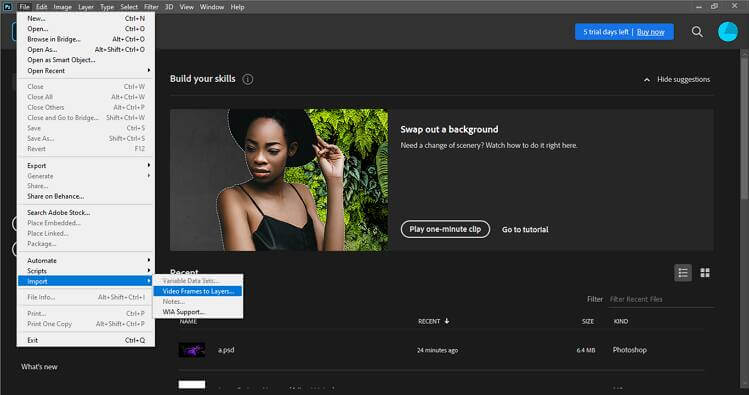
Passo 3 :Si aprirà una finestra di dialogo e apparirà una piccola anteprima con opzioni di modifica minime. Se si desidera convertire l'intero video, lasciare il pulsante di opzione sulla casella Dall'inizio alla fine. Se invece è necessario convertire una pozione, selezionare l'opzione Solo intervallo selezionato e utilizzare i controlli disponibili per scegliere l'intervallo. Inoltre, selezionare la casella di controllo Crea animazione immagine.
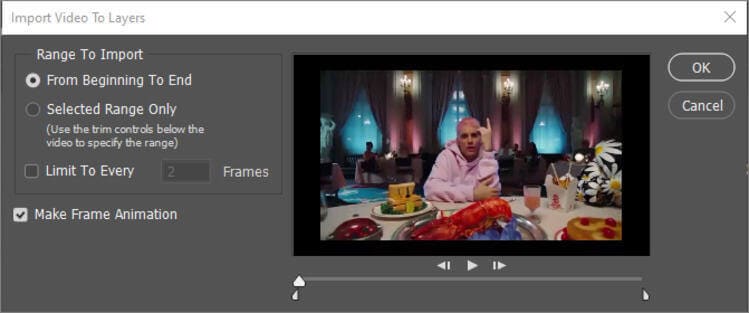
Passo 4 :Aprire il calendario
- Dopo aver creato i livelli, cliccare sulla scheda Finestra e scegliere Timeline per aprire il pannello Timeline.
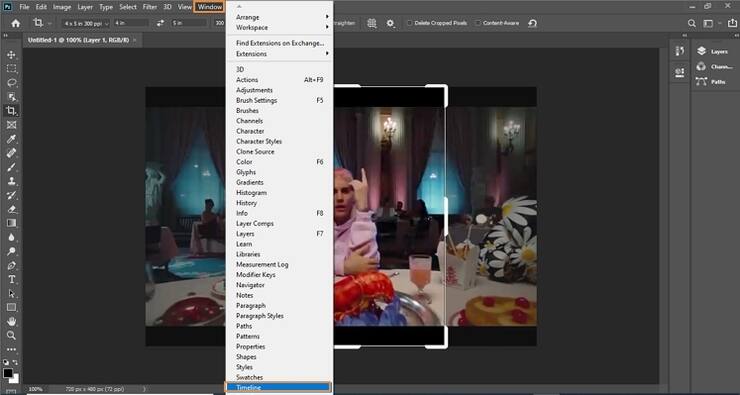
- Assicurarsi che l'opzione loop sia impostata su Per sempre prima di toccare l'icona giocare per visualizzare l'anteprima delle modifiche.
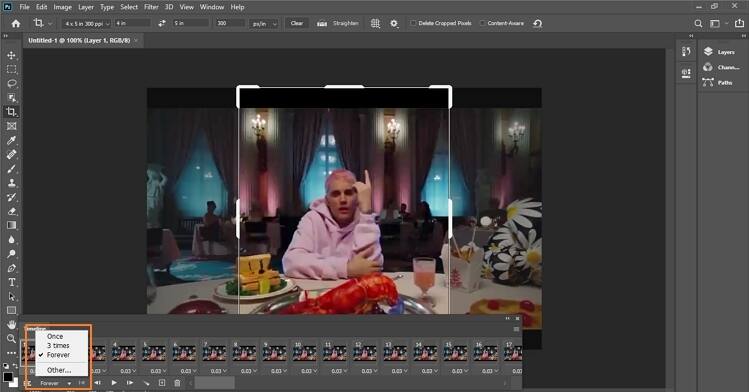
Passo 5 :Ora salvate i fotogrammi GIF cliccando su File > Esportazione > Salva per il Web (Legacy).
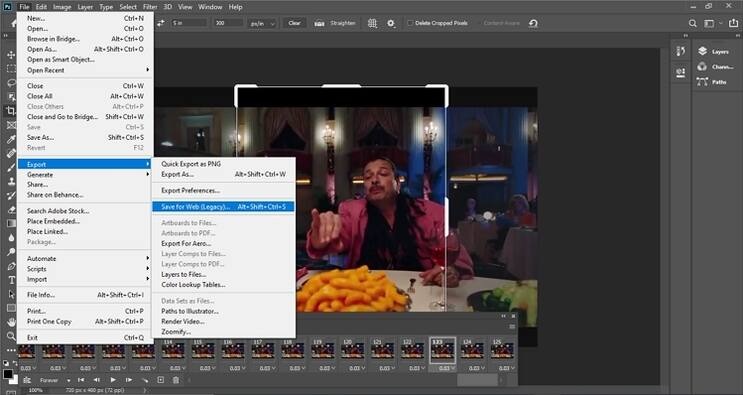
Passo 6 : Verrà visualizzata una finestra di dialogo a comparsa con un'anteprima della GIF. Qui è possibile regolare la qualità della GIF in base alle proprie preferenze. Per iniziare, toccare il menu a discesa Predefinito e scegliere GIF. È inoltre possibile ridimensionare l'immagine nell'elenco a discesa Dimensione immagine e in Opzioni loop.
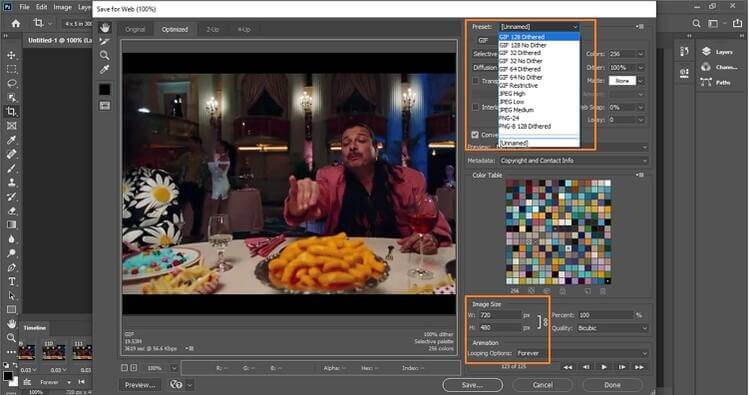
Passo 7: Quando si è soddisfatti delle modifiche, cliccare sul pulsante Fatto e premere l'icona play per visualizzare l'anteprima delle modifiche. Successivamente, toccare Salva per selezionare una posizione GIF. Questo è tutto.

Suggerimenti
Anche se questo metodo produce buoni risultati, vi consiglio di dare un'occhiata all'opzione successiva, poiché Photoshop può essere complicato per i principianti.
Parte 2. Alternative a Photoshop - Come creare una GIF da un video con Uniconverter
Wondershare UniConverter È innegabilmente il software per la creazione di GIF più eccezionale del momento. Vanta un'interfaccia utente senza soluzione di continuità, a differenza di Photoshop, che può intimidire i nuovi utenti. Con esso è possibile convertire qualsiasi formato video o immagine in GIF senza problemi. Supporta VOB, MP4, MOV, FLV, JPG, TIFF, PNG e molti altri. E dopo aver importato un file da convertire in GIF, consente di scegliere la frequenza dei fotogrammi, la durata della GIF e la risoluzione.
Wondershare UniConverter - Il miglior creatore di GIF
- Convertire video in GIF Photoshop senza perdita di qualità.
- Scarica video da siti popolari come YouTube, Dailymotion, Vevo, ecc.
- La velocità di conversione è 90 volte superiore a quella dei convertitori tradizionali.
- Modifica, migliora e personalizza i vostri file video.
- Scarica/registra video da YouTube e da altri 10.000 siti di condivisione video.
- Versatile Toolbox combina metadati video, creazione di GIF, compressore video e registratore di schermo.
- Sistemi operativi supportati : Windows 11/10/8/7 Vista, macOS 11 Big Sur, 10.15, 10.14, 10.13, 10.12, 10.11, 10.10, 10.9, 10.8, 10.7, 10.6.
Passi per creare Gif da un video usando Wondershare UniConverter :
Passo 1Avviare lo strumento GIF Maker.
Una volta installato, eseguire Wondershare UniConverter e fare clic su Toolbox. Ora cliccare sullo strumento Creatore di GIF per aprirlo.
![]()
Passo 2Scarica il file video.
Nella finestra di creazione GIF, cliccare su Video to GIF e poi premere il pulsante  per aggiungere il file video.
per aggiungere il file video.
![]()
Passo 3 Impostare le preferenze GIF.
Una volta caricata la GIF, è necessario impostarne le dimensioni, la frequenza dei fotogrammi e la durata. È inoltre possibile scegliere una cartella di destinazione in Salva in, per accedere comodamente alla GIF convertita.
![]()
Passo 4Creare GIF.
Infine, cliccare su Crea GIF per convertire il video in una GIF animata. Wondershare GIF Maker la creerà in pochi secondi.
![]()
Parte 3. Altri 4 software come Photoshop per creare GIF online gratis
Oltre alle due opzioni desktop, voglio anche mostrarvi i migliori siti per la creazione di GIF. Il vantaggio di queste opzioni è che è possibile creare GIF su qualsiasi dispositivo dotato di una connessione a Internet e di un browser.
1.Filmora creatore di meme online GRATUITO
Online Filmora è un ottimo strumento online in grado di creare rapidamente GIF animate. Qui è possibile generare meme dal formato immagine, GIF o video. Tutto ciò che dovete fare è trascinare i vostri file nella finestra di conversione e iniziare la transcodifica dei file video in GIF. Filmora dispone anche degli strumenti di editing necessari per modificare le dimensioni del testo, il colore, la posizione, il ritaglio e altro ancora.
Vantaggi :
- Supporta JPG, MP4, PNG e GIF.
- Utilizzo gratis.
- Strumenti di modifica di base.
- Caricare direttamente le GIF sulle piattaforme dei social media.
Svantaggi :
- La dimensione massima del file è di 50 MB.
- Il supporto del formato è limitato.
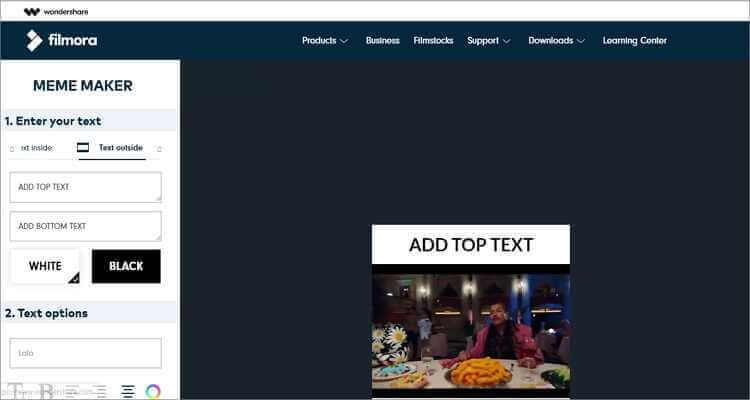
2. GIFMaker
GIFMaker è un ottimo strumento online che converte facilmente immagini e file video in GIF di alta qualità. Oltre a creare GIF, è possibile unire, ridimensionare, cambiare velocità, convertire, ecc. Soprattutto, ha una sezione di anteprima dal vivo che consente di creare GIF precise.
Vantaggi :
- Super facile da usare.
- Combinare diverse GIF in una.
Svantaggi :
- Non è in grado di memorizzare le GIF per molto tempo.
- Il supporto del formato è limitato.
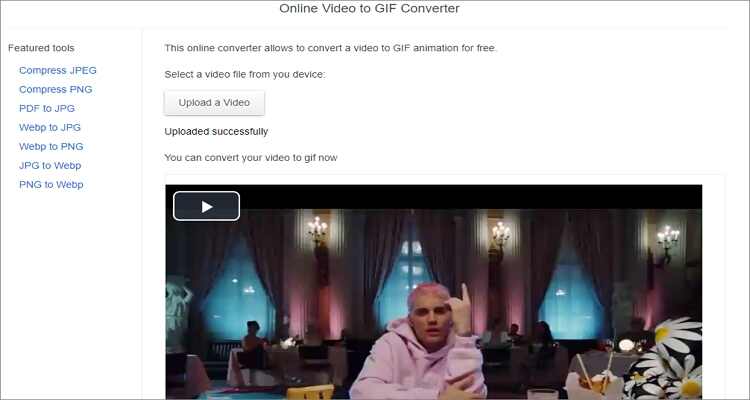
3. GIPHY
GIPHY è una piattaforma online di GIF molto conosciuta sia dai professionisti che dai dilettanti. Oltre al robusto strumento di creazione di GIF, questa piattaforma online ospita una raccolta di GIF gratuite e scaricabili di alta qualità. Tuttavia, per utilizzare GIPHY è necessario registrarsi.
Vantaggi :
- Opzioni multiple di ottimizzazione GIF.
- Ampia libreria di GIF online.
Svantaggi :
- Non per principianti.
- Registrazione obbligatoria.
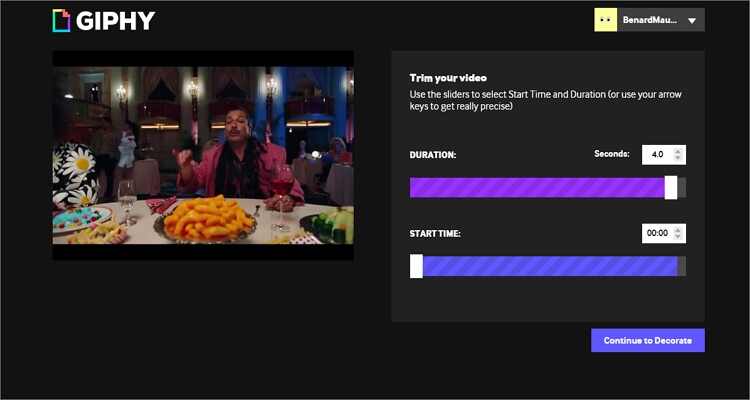
4. GIFMake
GIFMake è un semplice creatore di GIF che consente di creare GIF animate da vari formati d'immagine. Supporta JPEG, PNG, BMP e altri formati d'immagine. Consente inoltre di specificare le dimensioni dell'immagine, la velocità della GIF, il colore dello sfondo, ecc. Tuttavia, la dimensione massima di caricamento delle immagini è di soli 7 MB.
Vantaggi :
- Facile da usare.
- È disponibile la funzione di anteprima dal vivo.
Svantaggi :
- Ha caratteristiche e funzionalità limitate.
- Supporta solo formati immagine.
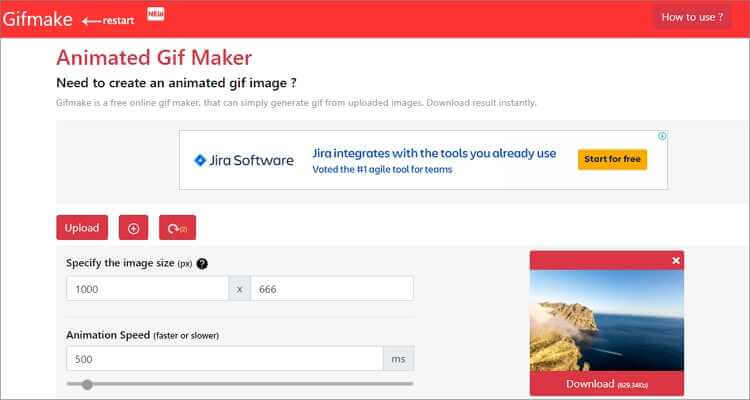
Conclusione
Internet è evidentemente ricco di applicazioni per la creazione di GIF. È possibile scegliere di convertire online o offline con Adobe Photoshop o Wondershare UniConverter. Tuttavia, se cercate una combinazione di efficienza e semplicità, scegliete Wondershare UniConverter.
 Converti in batch MOV in MP4, AVI, 3GP, WAV e viceversa facilmente.
Converti in batch MOV in MP4, AVI, 3GP, WAV e viceversa facilmente. 



Nicola Massimo
staff Editor
Commento(i)